Excel 页面布局中分页预览神秘消失?解决秘籍在此!
Excel 作为一款强大的办公软件,在日常工作中发挥着重要作用,有时我们会遇到页面布局工具栏里的分页预览不见了的情况,这可让人有些头疼,别担心,下面就为您详细介绍解决这个问题的方法。
造成分页预览不见的原因可能有多种,有时候是因为操作不当,误关闭了相关功能;还有可能是软件设置出现了问题。
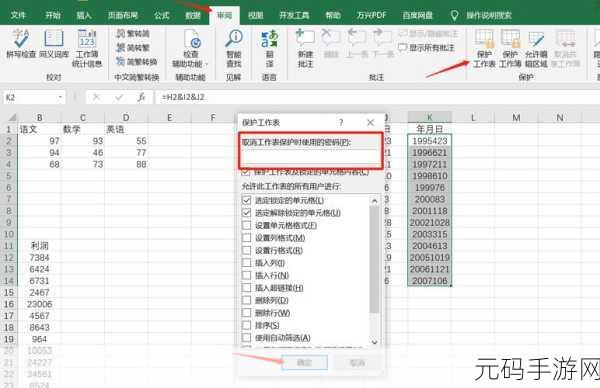
要找回分页预览,您可以尝试这样做,先点击“视图”选项卡,查看其中的“工作簿视图”组,看是否能找到“分页预览”选项,如果没有,那可能需要检查一下 Excel 的设置。
打开 Excel 的“文件”菜单,选择“选项”,在弹出的“Excel 选项”对话框中,点击“高级”选项,然后在“此工作表的显示选项”部分,确保“显示分页符”选项被勾选上。
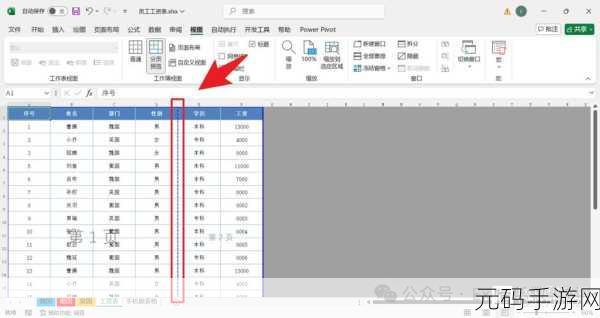
如果以上方法都没有解决问题,那可能是 Excel 软件本身出现了故障,您可以尝试关闭 Excel 并重新打开,或者对软件进行修复、重新安装。
当遇到 Excel 页面布局工具栏里的分页预览不见的情况时,不要慌张,按照上述步骤逐步排查和解决,相信一定能让分页预览重新回到您的视野中,帮助您更高效地完成工作。
参考来源:相关 Excel 技术论坛及官方帮助文档。









